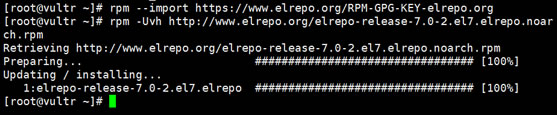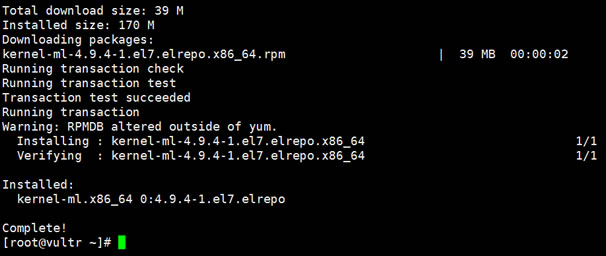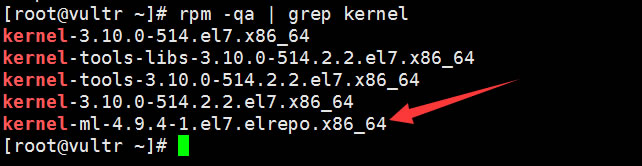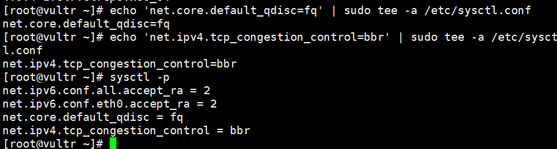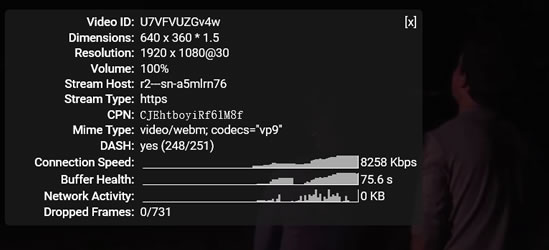BBR(瓶颈带宽和RTT)是一种新的拥塞控制算法,由Google提供给Linux内核TCP堆栈。使用BBR,Linux服务器可以显着增加吞吐量并减少连接的延迟。此外,由于该算法只需要在发送方更新,而不是在网络中或在接收端,所以很容易部署BBR。
在本文中,我将向您展示如何在Vultr CentOS 7 KVM服务器实例上部署BBR。
先决条件
- Vultr CentOS 7 x64服务器实例。
- 一个sudo用户。
更新:2017-8-5
一般而言,服务器本身的速度是决定我们项目打开速度、下载速度的关键,但是我们也可以借助第三方软件工具等提高加速效果,比如我们肯定很多人都熟悉的锐速、Net-Speeder可以双倍发包流量,可以减少超时和提高下载速度。这不在前一段时间,来自大名鼎鼎的谷歌发布开源Google BBR工具,可以提高发包数据量,起到加速作用。
这里,我们也在Vultr VPS中安装Google BBR工具,因为是支持KVM和XEN架构的,我们的VULTR都是KVM架构所以肯定支持,但是由于内核的问题,我们需要调试和安装必备的内核和组件才 可以使用,我们一起安装试试吧。
第一、准备工作
这里我选择使用Vultr美国洛杉矶机房5美金月付方案,系统采用CENTOS7 64BIT。很多人要问为什么不选择速度较好的日本机房,因为日本机房虽然目前用NTT线路,PING速度看着还可以,但是稳定性不行,所以我不选择,尤其是晚上速度很差。
第二、查看当前核心
uname -r
这里我们看到当前CENTOS7核心是3.10.0-514.2.2.el7.x86_64,这个核心是不可以安装BBR的。
第三、更新内核
rpm –import https://www.elrepo.org/RPM-GPG-KEY-elrepo.org
rpm -Uvh http://www.elrepo.org/elrepo-release-7.0-2.el7.elrepo.noarch.rpm
安装4.9.0内核
yum –enablerepo=elrepo-kernel install kernel-ml -y
我们要知道,BBR目前只支持4.9.0内核,其他内核是不行的,需要更换内核才可以。
第四、检查内核是否更新
rpm -qa | grep kernel
我们看到了有4.9.0内核,需要启动才可以。
grub2-set-default 1
然后重启
shutdown -r now
第五、检查是否生效
uname -r
检查当前内核是不是4.9.4-1.el7.elrepo.x86_64.
看来内核是搞定了,我们那就开始安装BBR了。
第六、安装Google BBR
echo ‘net.core.default_qdisc=fq’ | sudo tee -a /etc/sysctl.conf
echo ‘net.ipv4.tcp_congestion_control=bbr’ | sudo tee -a /etc/sysctl.conf
sysctl -p
第七、检查BBR是否成功
sysctl net.ipv4.tcp_available_congestion_control
执行命令,看看是否是提示”net.ipv4.tcp_available_congestion_control = bbr cubic reno”
sysctl -n net.ipv4.tcp_congestion_control
执行命令,是否提示bbr
lsmod | grep bbr
执行命令,是否看到BBR提示。
能看到上面提示,就说明BBR安装成功。后面,我们再去安装需要的工具,比如SS或者其他项目,速度上是有明显提升的。
步骤1:使用ELRepo RPM存储库升级内核
为了使用BBR,您需要将CentOS 7机器的内核升级到4.9.0。您可以使用ELRepo RPM存储库轻松完成此操作。
升级之前,您可以查看当前的内核:
uname -r
这个命令应该输出一个类似于:
3.10.0-514.2.2.el7.x86_64
如你所见,目前的内核是3.10.0。
安装ELRepo repo:
sudo rpm --import https://www.elrepo.org/RPM-GPG-KEY-elrepo.org
sudo rpm -Uvh http://www.elrepo.org/elrepo-release-7.0-2.el7.elrepo.noarch.rpm
使用ELRepo repo安装4.9.0内核:
sudo yum --enablerepo=elrepo-kernel install kernel-ml -y
确认结果:
rpm -qa | grep kernel
如果安装成功,您应该kernel-ml-4.9.0-1.el7.elrepo.x86_64在输出列表中看到:
kernel-ml-4.9.0-1.el7.elrepo.x86_64
kernel-3.10.0-514.el7.x86_64
kernel-tools-libs-3.10.0-514.2.2.el7.x86_64
kernel-tools-3.10.0-514.2.2.el7.x86_64
kernel-3.10.0-514.2.2.el7.x86_64
现在,您需要通过设置默认的grub2引导项来启用4.9.0内核。
显示grub2菜单中的所有条目:
sudo egrep ^menuentry /etc/grub2.cfg | cut -f 2 -d \'
结果应该类似于:
CentOS Linux 7 Rescue a0cbf86a6ef1416a8812657bb4f2b860 (4.9.0-1.el7.elrepo.x86_64)
CentOS Linux (4.9.0-1.el7.elrepo.x86_64) 7 (Core)
CentOS Linux (3.10.0-514.2.2.el7.x86_64) 7 (Core)
CentOS Linux (3.10.0-514.el7.x86_64) 7 (Core)
CentOS Linux (0-rescue-bf94f46c6bd04792a6a42c91bae645f7) 7 (Core)
由于行计数开始,04.9.0内核条目位于第二行,请将默认引导项设置为1:
sudo grub2-set-default 1
重启系统:
sudo shutdown -r now
当服务器重新联机时,请重新登录并重新运行uname命令,以确认您正在使用正确的内核:
uname -r
你应该看到如下结果:
4.9.0-1.el7.elrepo.x86_64
步骤2:启用BBR
为了启用BBR算法,您需要修改sysctl配置如下:
echo 'net.core.default_qdisc=fq' | sudo tee -a /etc/sysctl.conf
echo 'net.ipv4.tcp_congestion_control=bbr' | sudo tee -a /etc/sysctl.conf
sudo sysctl -p
现在,您可以使用以下命令确认启用BBR:
sudo sysctl net.ipv4.tcp_available_congestion_control
输出应该类似于:
net.ipv4.tcp_available_congestion_control = bbr cubic reno
接下来,验证:
sudo sysctl -n net.ipv4.tcp_congestion_control
输出应为:
bbr
最后,检查内核模块是否加载:
lsmod | grep bbr
输出将类似于:
tcp_bbr 16384 0
步骤3(可选):测试网络性能提升
为了测试BBR的网络性能增强,您可以在Web服务器目录中创建一个文件进行下载,然后从台式机上的Web浏览器测试下载速度。
sudo yum install httpd -y
sudo systemctl start httpd.service
sudo firewall-cmd --zone=public --permanent --add-service=http
sudo firewall-cmd --reload
cd /var/www/html
sudo dd if=/dev/zero of=500mb.zip bs=1024k count=500
最后,http://[your-server-IP]/500mb.zip从桌面计算机上的Web浏览器访问URL ,然后评估下载速度。
就这样。谢谢你的阅读。